یکی از ویژگی های ضروری تلفن های همراه و تبلت های مدرن، امکان گرفتن اسکرین شات یا گرفتن تصویری از آنچه در حال حاضر بر روی صفحه نمایش Samsung Galaxy A73 5G شما نمایش داده می شود، است. در این مطلب روش گرفتن اسکرین شات در گوشی سامسونگ گلکسی A73 5G را می بینید.
در حالی که برنامه هایی وجود دارند که می توانند این عملکرد را انجام دهند، نیازی به نصب برنامه های اضافی ندارید زیرا این قابلیت قبلا در سیستم عامل اندروید ۱۲ و One UI 4.1 گنجانده شده است.
وقتی اسکرین شات می گیرید، می توانید مکالمه واتس اپ، استوری اینستاگرام، عکس فیسبوک یا قاب ویدیو را در حافظه دستگاه سامسونگ ذخیره کنید. با روش گرفتن اسکرین شات در گوشی سامسونگ گلکسی A73 5G همراه باشید.
روش اول گرفتن اسکرین شات در Galaxy A73 5G
بیایید روش گرفتن اسکرین شات در گوشی سامسونگ گلکسی A73 5G را یاد بگیریم. اگر می خواهید از Samsung Galaxy A73 5G اسکرین شات بگیرید، مراحل زیر را دنبال کنید تا در مدت کوتاهی این کار را انجام دهید.
ابتدا به صفحه ای بروید که می خواهید از آن در Samsung Galaxy A73 5G اسکرین شات بگیرید، خواه صفحه وب، چت یا برنامه باشد.
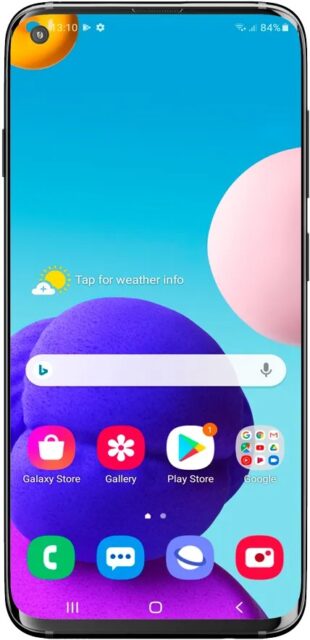
سپس دو راه دارید: استفاده از روش بومی اندروید با فشار دادن همزمان کلید پاور و ولوم پایین یا از طریق سیستم خود سامسونگ شامل کشیدن کف دست روی صفحه نمایش از سمت راست به چپ (یا برعکس).
هر کدام از این دو روش را که انجام دهید، فلاشی را می بینید که نشان می دهد عکسبرداری انجام شده است. بسته به نسخه نرمافزاری که دارید، ممکن است این روش در دسترس نباشد.
برای گرفتن اسکرین شات با روش دوم ابتدا باید آن را از تنظیمات فعال کنید، به تنظیمات بروید، روی Advanced functions کلیک کنید و گزینه Move palm to capture را فعال کنید.
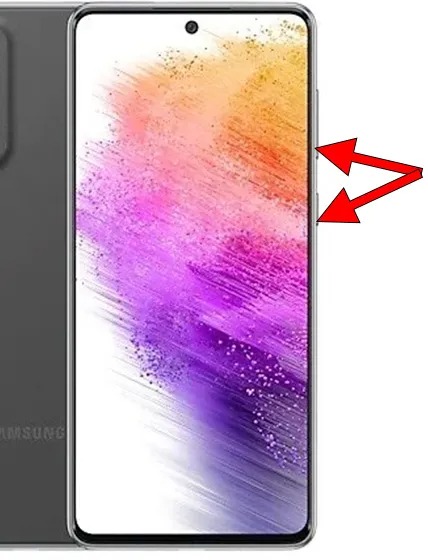
هنگام گرفتن اسکرین شات در گلکسی A73 5G، فلاشی روی صفحه ظاهر می شود که گویی تصویری از صفحه نمایش گرفته شده است. بسته به نسخه نرمافزار نصب شده و مدل یا منطقه، نوار سیاهی در پایین صفحه نمایش داده می شود که از آن می توانید اسکرین شات را باز کنید، آن را ویرایش کنید، به اشتراک بگذارید، یا یک اسکرین شات طولانی بگیرید.
در غیر این صورت یک اعلان بی صدا ظاهر می شود که نشان می دهد اسکرین شات گرفته شده است، برای مشاهده آن می توانید روی این نوتیفیکیشن کلیک کنید و عمل مورد نظرتان را با آن انجام دهید.

تصویر گرفته شده به طور خودکار در گالری سامسونگ گلکسی A73 5G شما ذخیره می شود.
شما می توانید گالری تصاویر را در صفحه اصلی پیدا کنید. گالری باید یک آیکون عکس داشته باشد یا بسته به نسخه نرمافزار نصب شده، برنامه گالری تصاویر شما ممکن است Google Photos باشد، در این صورت به دنبال آیکون یک ستاره چهار پر ساخته شده از کاغذ با چهار رنگ، یکی برای هر نقطه باشید.
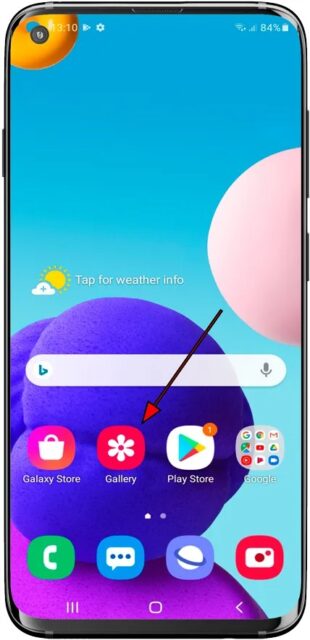
گالری تصاویر را باز کنید، تصاویر و عکس ها مرتب شده بر اساس تاریخ ظاهر می شوند، بر روی عکسی که به تازگی در Galaxy A73 5G گرفته اید کلیک کنید و می توانید آن را ویرایش کنید، برش دهید یا برای مخاطبین یا در شبکه های اجتماعی بفرستید. اکنون یک روش گرفتن اسکرین شات در گوشی سامسونگ گلکسی A73 5G را یاد گرفته اید.
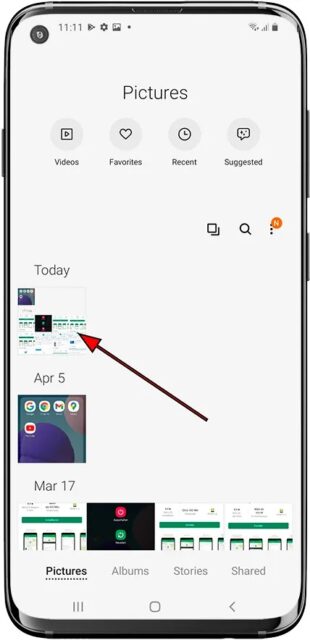
روش دوم گرفتن اسکرین شات در Galaxy A73 5G
یک روش گرفتن اسکرین شات در گوشی سامسونگ گلکسی A73 5G را دیدید اما راه دیگری نیز برای انجام این کار دارید.
۱- به صفحه نمایش یا برنامه ای که می خواهید از آن عکس بگیرید، بروید.
۲- نوار اعلان یا نوار تنظیمات سریع Samsung Galaxy A73 5G را با کشیدن انگشت از بالای صفحه به پایین و فشار دادن آیکون Screenshot باز کنید.
۳- تصویر گرفته شده به صورت خودکار در گالری گوشی یا تبلت سامسونگ شما ذخیره می شود.
روش گرفتن اسکرین شات در گوشی سامسونگ گلکسی A73 5G به این شکل است.
روش سوم گرفتن اسکرین شات طولانی در Galaxy A73 5G
اگر می خواهید یک صفحه وب کامل را در Samsung Galaxy A73 5G ثبت کنید، باید بدانید که این روش در حال حاضر به صورت بومی در اندروید موجود نیست. با این حال، سامسونگ آن را در لایه سفارشی سازی One UI گنجانده است. برای گرفتن اسکرین شات بلند، مراحل زیر را انجام دهید.
۱- با استفاده از دو روش بالا، یک اسکرین شات بگیرید. هنگام گرفتن اسکرین شات، منوی Capture چند ثانیه قبل از ناپدید شدن ظاهر می شود.
۲- روی “Scrollshot” کلیک کنید و منتظر بمانید تا صفحه اسکرول شود و تمام مطالب را ضبط کند.
۳- زمانی که می خواهید اسکرین شات را متوقف کنید، روی صفحه کلیک کنید. اگر صفحه وب یا برنامه دارای یک اسکرول بسیار طولانی یا بی نهایت باشد، می تواند یک تصویر بسیار بزرگ ایجاد کند و سیستم را مسدود کند.
پس از انجام عکس برداری، اسکرین شات در گالری تصاویر Galaxy A73 5G ذخیره می شود و می توانید آن را ویرایش کنید یا در شبکه های اجتماعی به اشتراک بگذارید.
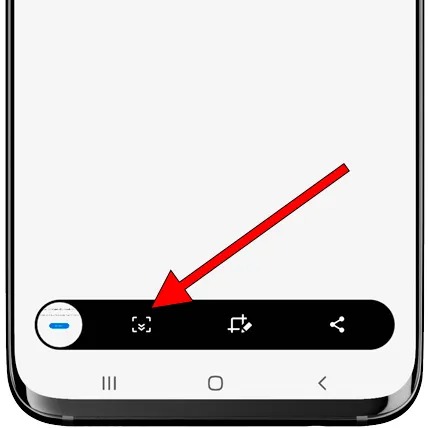
روش گرفتن اسکرین شات در گوشی سامسونگ گلکسی A73 5G به این ترتیب است. سامسونگ گلکسی M33 دارید و می خواهید اسکرین شات بگیرید؟ ۶ روش گرفتن اسکرین شات در سامسونگ گلکسی M33 را ببینید.










